Windows 10、11 中的 IRQL 不小於或等於錯誤 [已修復]
已發表: 2023-05-24受夠了驅動程序 IRQL Not Less Or Equal Windows 10 錯誤?別擔心,我們為您準備好了。借助本文的整個主題提供的各種解決方案,可以在幾分鐘內解決問題。
中斷請求級別 (IRQL) 是 Windows 操作系統最好和最有用的屬性之一。 由於此功能的存在,操作系統始終保持運行。 該功能管理處理器的中斷。 因此,您的系統在運行時不會遇到任何錯誤。 但是,如果出現太多並發症,該功能可能會停止工作。
在類似情況下,驅動程序 IRQL 不小於或等於 Windows 11/10 錯誤表面。
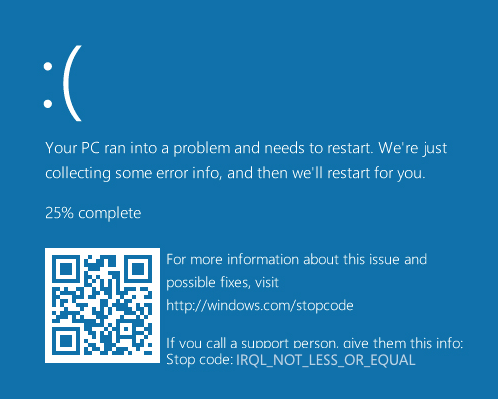
當兩個或多個設備在系統上產生一些 IRQL 功能無法解決的衝突時。 在這種情況下,屏幕會向您顯示此功能。 如果您也反复遇到這個問題,那麼我們可以幫助您解決同樣的問題。
在本指南的後續部分中,您將找到與該問題相關的詳細信息以及如何解決該問題。 那麼,讓我們言歸正傳,了解有關錯誤驅動程序 IRQL_Not_Less_Or_Equal Windows 10/11 錯誤的所有信息。
如何修復 IRQL 不少於或等於 Windows 10?
如果您因無法控製而惱火併想擺脫驅動程序 IRQL 不少於或等於 Windows 11 錯誤,那麼您可以採取相同的行動并快速解決問題。 Windows 設備上出現此錯誤的最常見原因是:
- 操作系統上的某些文件損壞
- 過時、丟失、故障或損壞的驅動程序
- 任何遊戲/軟件安裝過程中的資源衝突
- 從 Windows 11 或 10 降級到 Windows 7、8 或其他更低版本的操作系統
- 硬件組件識別失敗
不管是什麼原因,解決這個問題都很容易。 借助後續部分中提供的解決方案來停止代碼 IRQL_Not_Less_Or_Equal。
修復 1:關閉 BIOS 菜單中的內存緩存
修復驅動程序 IRQL Not Less Or Equal Windows 10 錯誤的安全解決方案和最佳解決方案是在 BIOS 菜單中進行相同的優化。 同理,需要關閉Memory Cache功能。 此選項將臨時文件或緩存保存在您的操作系統上。 此緩存可能會為您的 Windows PC 造成衝突並向您顯示此錯誤。
您可以在 BIOS 中進行更改並順利擺脫此錯誤。 但是,您需要謹慎行事,因為此解決方案會更改一些核心操作系統。 但是這個方法肯定能幫你解決藍屏IRQL_Not_Less_Or_Equal錯誤。 請按照以下步驟了解更多信息:
- 重新啟動您的設備並嘗試進入其 BIOS設置(按Del、Enter、F2 或 Esc鍵)。
- 打開設置以繼續。
- 導航到Change PC Settings並打開General Settings。
- 現在打開高級啟動設置以進行必要的更改。
- 現在重新啟動系統後,按照相同的步驟並打開“疑難解答”設置。
- 導航到疑難解答的高級選項繼續。
- 現在您需要單擊立即重新啟動以重新啟動系統。
- 當設備重新啟動時,打開 BIOS/UEFI設置並啟動其高級屬性。
- 查找高速緩存並按其上的Enter鍵以進行所需的更改。
- 選擇“已禁用”選項,然後再次按Enter鍵。
- 保存系統中引入的修改並重新啟動設備。
現在,在運行任何應用程序或服務時,您將不會遇到 BSOD IRQL_Not_Less_Or_Equal 錯誤。 但是,如果驅動程序問題是錯誤的根本原因,問題可能會持續存在。 在這種情況下,請借助下一個解決方案。
另請閱讀:已解決 whea_uncorrectable_error Windows 10
修復 2:更新設備驅動程序(最推薦)
如果您仍然希望解決方案修復驅動程序 IRQL 不少於或等於 Windows 10/11 設備,那麼更新驅動程序是您接下來可以做的事情。 每個驅動程序都是一組文件,這些文件定義或指示連接到系統的設備和系統本身如何相互連接和通信。 因此,驅動程序是運行任何設備時發揮作用的最重要的文件或程序之一。
因此,當任何設備的任何驅動程序過時時,您的系統可能會顯示 BSOD IRQL_Not_Less_Or_Equal。 這是因為相應的設備由於驅動程序過時或缺失而無法運行並與操作系統通信。 在這種情況下,唯一的解決辦法是更新驅動程序。 您可以藉助互聯網尋找在 Windows 10 中更新驅動程序的方法。
但是,它可能容易受到詐騙者和其他不可靠信息來源的攻擊。 因此,為了避免此類問題,您可以藉助 Bit Driver Updater 工具。 這是一個智能工具,可讓您更新驅動程序並以不同方式管理它們。

該工具允許您-
- 備份現有的驅動程序,
- 恢復備份,
- 安裝 WHQL 認證的驅動程序,
- 安排驅動程序備份,
- 忽略驅動程序更新,
- 一次單擊即可更新所有驅動程序,等等。
除了上述功能外,該工具還為您提供各種其他功能。 您可以在安裝軟件後發現這些功能。 現在,讓我們開始修復 driver_IRQL_Not_Less_Or_Equal Windows 10 錯誤。
如何使用 Bit Driver Updater 進行驅動更新?
按照下面提供的一組步驟了解如何通過單擊更新 Windows 操作系統上的驅動程序:
- 使用下面的按鈕下載 Bit Driver Updater安裝程序。

- 安裝該工具時,運行它。 該軟件將自動查找過時和損壞的驅動程序(如果未開始掃描,請使用“掃描驅動程序”按鈕)。
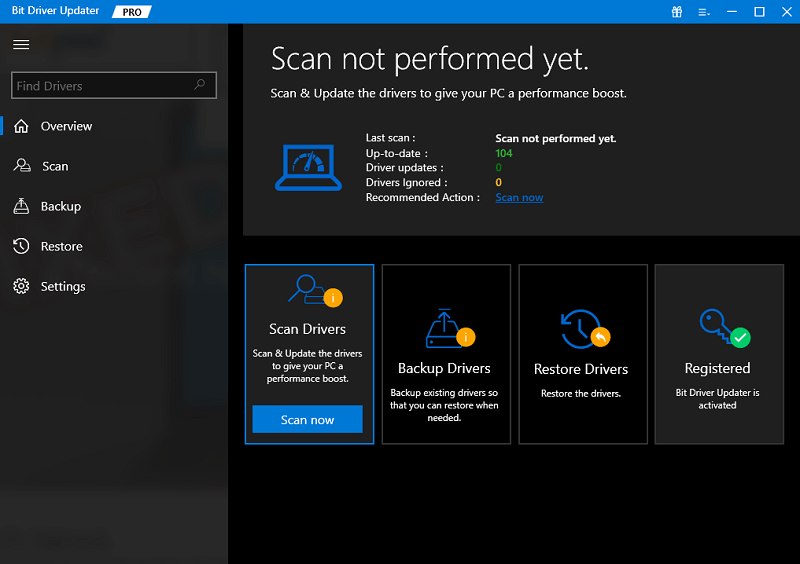
- 當該工具顯示錯誤的驅動程序列表時,使用“全部更新”按鈕一次安裝所有這些驅動程序。
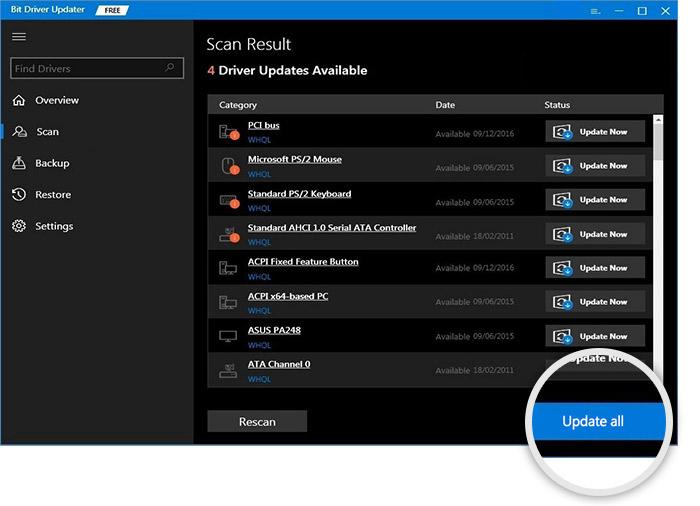
- 最後,當程序完成後,重新啟動系統以和平結束一切。
這是可用於停止代碼 driver_IRQL_Not_Less_Or_Equal 的最受信任的方法。 但是,如果在任何情況下錯誤仍然存在,請遵循最後的解決方案。
另請閱讀:已修復 Windows PC 中的 0x0 0x0 錯誤代碼
修復 3:更新操作系統
解決與 Windows 相關的任何問題的最佳方法之一是更新操作系統。 這是因為 Windows 的開發人員總是在新的操作系統更新中共享錯誤修復。 因此,安裝最新版本更新可以輕鬆修復此驅動程序 IRQL 不小於或等於 Windows 11 錯誤。 您需要做的就是按照下面提供的一組步驟操作:
- 首先,按Win+I 鍵打開操作系統設置。
- 單擊名為Update & Security的類別。
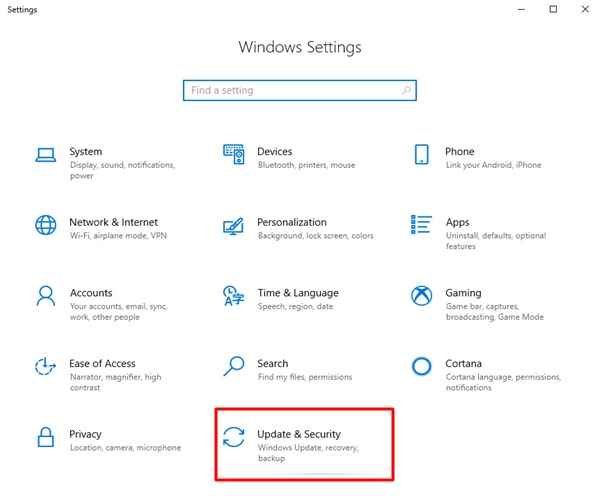
- 在 Windows Update 實用程序加載和啟動時等待一段時間。
- 出現時單擊“檢查更新”按鈕。
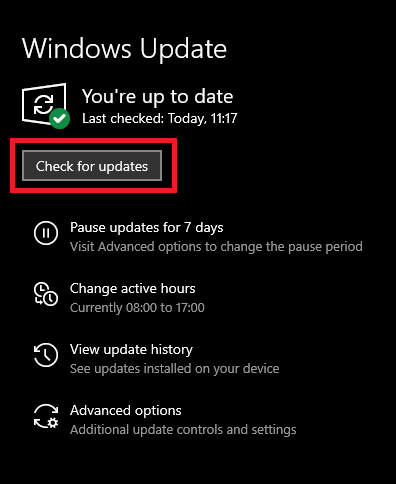
- 等待系統尋找最新的 Windows 更新。下載並安裝所有這些更新。
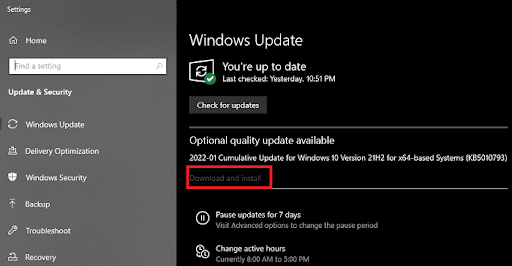
- 在系統命令時重新啟動系統。
driver_IRQL_Not_Less_Or_Equal Windows 10 問題仍然存在的可能性很小。 但是,如果確實如此,請借助最後一個解決方案立即消除錯誤。
另請閱讀:修復:Windows 11/10/7 上的 nvlddmkm.sys 失敗錯誤
修復 4:斷開外圍設備
如果上述解決方案無法幫助您停止驅動程序 IRQL Not Less Or Equal Windows 10 錯誤。 那麼很可能是連接的設備干擾了它的性能。 很難排除這是否是錯誤背後的原因。 因此,您應該做的是斷開個人設備與 PC 的連接,然後查看是否出現此錯誤。 如果錯誤在一台特定設備後消失,則同樣會導致問題。
常見問題解答:停止代碼 IRQL_Not_Less_Or_Equal
您可能對驅動程序 IRQL 不小於或等於 Windows 11/10 錯誤有一些困惑或疑問。 為了幫助您解決同樣的問題,我們正在回答一些最常見的問題,以方便您。 請參閱相同的查詢:
1. IRQL Not Less Or Equal 是什麼原因?
驅動程序 IRQL Not Less Or Equal Windows 11 的最常見原因是過時的驅動程序和不正確的 BIOS 設置。 每當一台設備由於任何原因無法與系統交互時,就會出現此問題。
2. SSD會導致IRQL Not Less Or Equal嗎?
藍屏 IRQL_Not_Less_Or_Equal 也可能出現在 SSD 驅動器上。
3. 什麼是 IRQL_Not_Less_Or_Equal 錯誤檢查?
IRQL_Not_Less_Or_Equal 錯誤檢查是一份 Microsoft 報告,它顯示 IRQ 無法識別任何設備所做的條目。
另請閱讀:如何修復 Windows 10 上的 Bad_Pool_Caller 錯誤
驅動程序 IRQL 不小於或等於 Windows 10/11:已修復
我們希望到現在為止,您的 IRQL 問題將得到解決。 上面文章中提供的所有解決方案都經過了嘗試和測試。 因此,這些不會以任何方式對您的系統產生不利影響。 此外,您的個人數據和其他信息也不會受到威脅。 遵循並執行所有解決方案後,您可以輕鬆修復錯誤。
但是,如果您需要任何幫助或對博客有一些疑問,請與我們聯繫。 在下面的評論中寫下與驅動程序 IRQL 不小於或等於 Windows 10 相關的查詢。 我們會立即給您適當的回复。 此外,您還可以根據需要提供建議和反饋。 為方便起見,請在 Instagram、Pinterest、Facebook、Twitter 和 Tumblr 上關注我們以獲取更多有趣的更新。 出發前別忘了訂閱我們的博客時事通訊。
